Berikut ini langkah-langkah membuat transaksi Penjualan/Pembelian yang dikenakan PPh 23 :
- Buat Jenis Pajak PPh 23 sesuai tipe jenis jasa yang dikenakan melalui menu Perusahaan | Pajak | Data Baru. Contoh dibawah adalah untuk tipe jasa Kebersihan atau Cleaning Service yang dikenakan tarif pajak 2%.
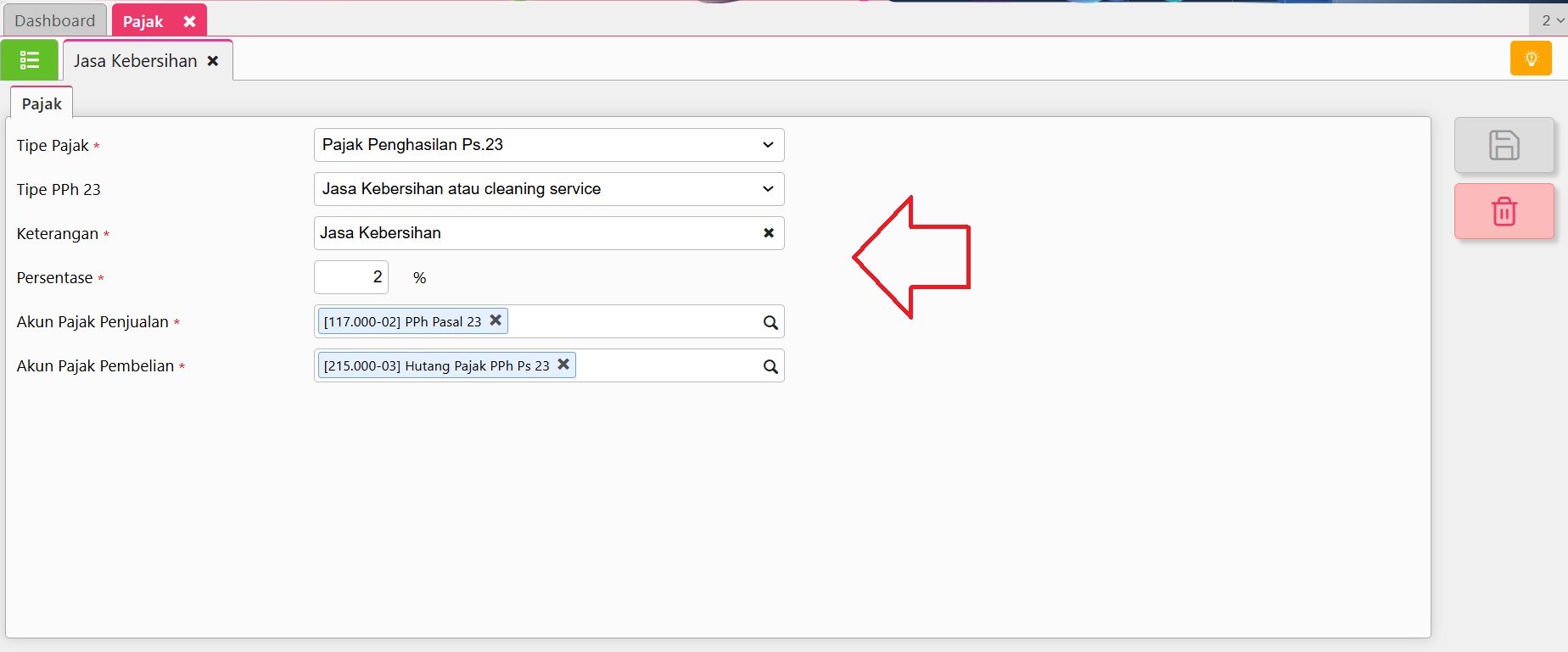
Membuat Pajak PPh 23 sesuai dengan Tipe Jenis Jasa
- Buat Jasa-nya melalui menu Persediaan | Barang dan Jasa, pilih Jenis Barang adalah Jasa, kemudian ke tab Penjualan/Pembelian, pada bagian Pajak Penjualan & Pembelian, di kolom PPh pilih Jasa Kebersihan yang telah dibuat pada poin 1.
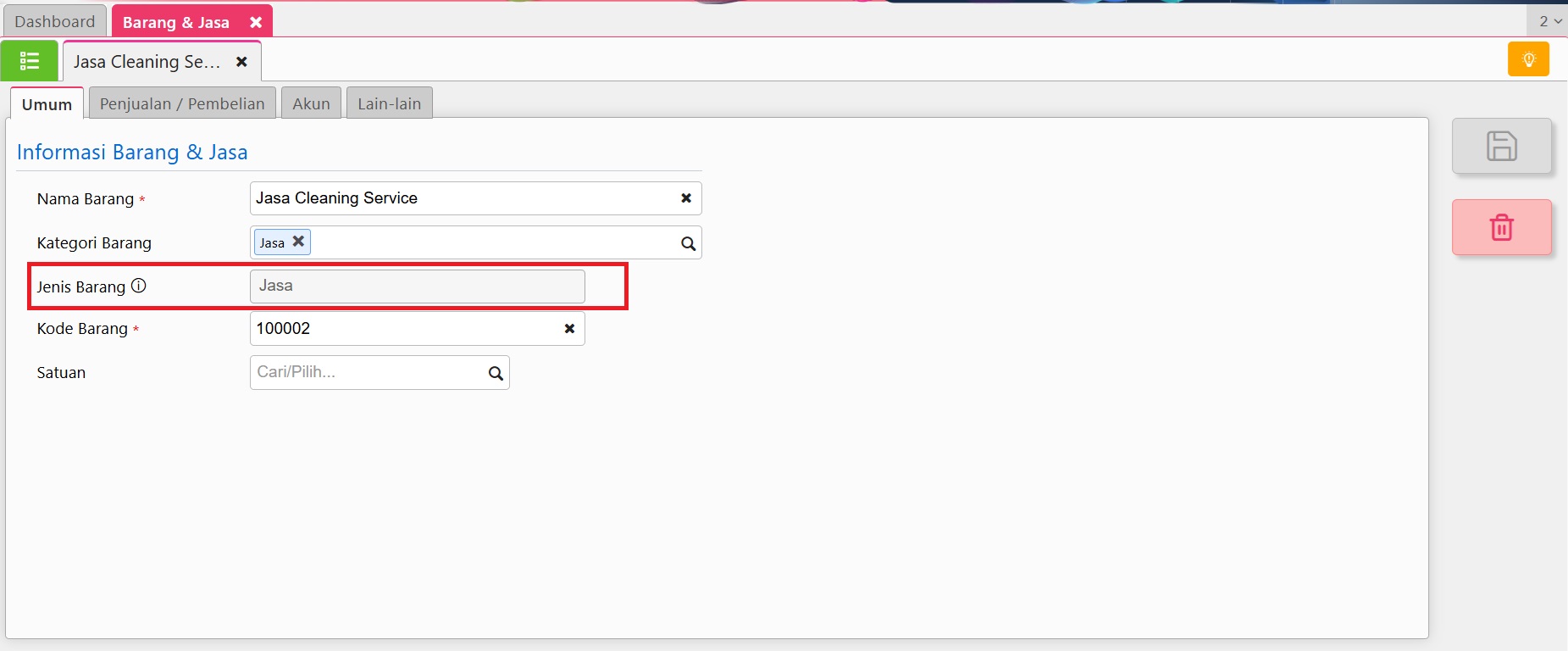
Buat Jasa yang dikenakan PPh 23
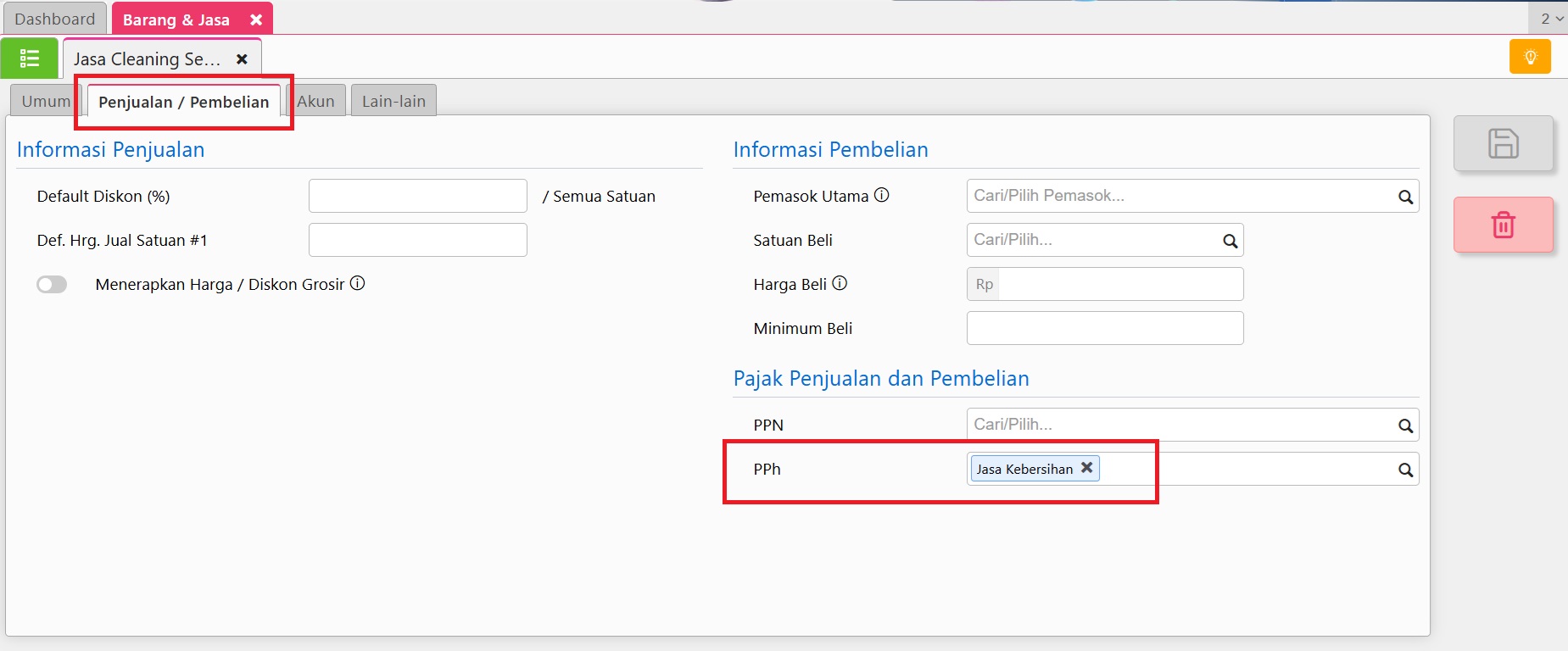
Pengenaan PPh 23 pada Jasa
- Selanjutnya buat transaksi Faktur Penjualan atau Faktur Pembelian dengan Jasa yang dimaksud, yaitu pada contoh adalah Jasa Cleaning Service, isikan harga jasa yang dikenakan maka pada Formulir Transaksi Faktur Penjualan atau Faktur Pembelian akan tampil nilai PPh 23 yang akan dipotong/dikenakan.
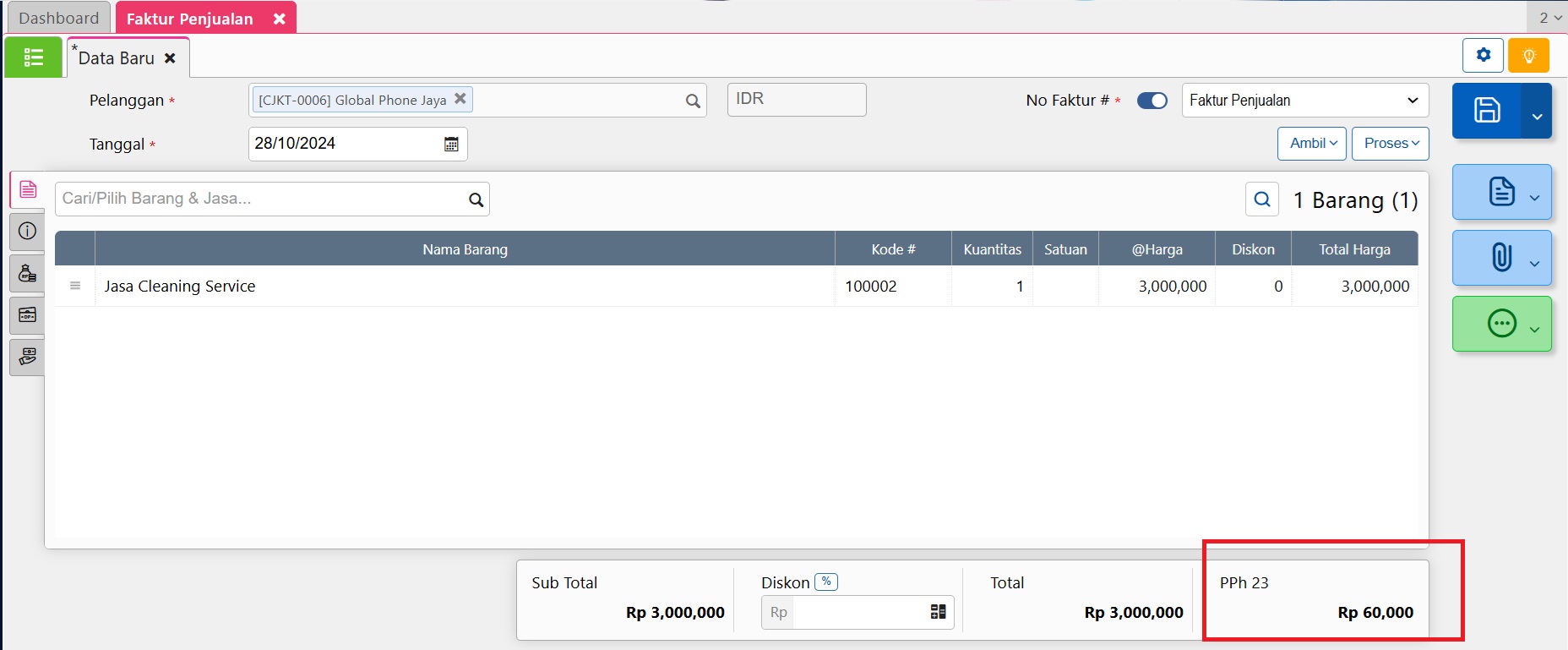
Transaksi Faktur Penjualan dengan PPh 23
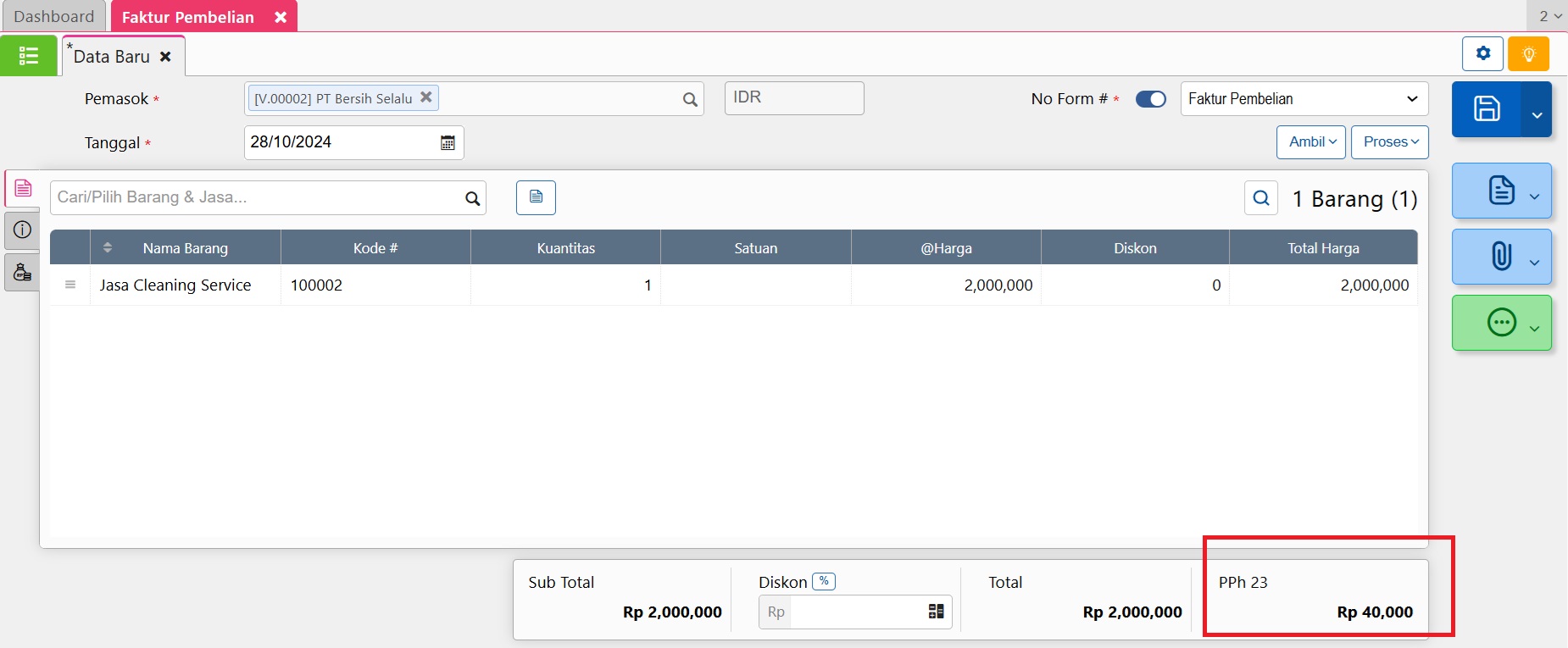
Transaksi Faktur Pembelian dengan PPh 23
- Pemotongan PPh 23 baru akan dijurnal pada saat membuat transaksi Penerimaan Penjualan atau Pembayaran Pembelian atas transaksi Faktur Penjualan/Pembelian yang dikenakan PPh 23 tersebut.
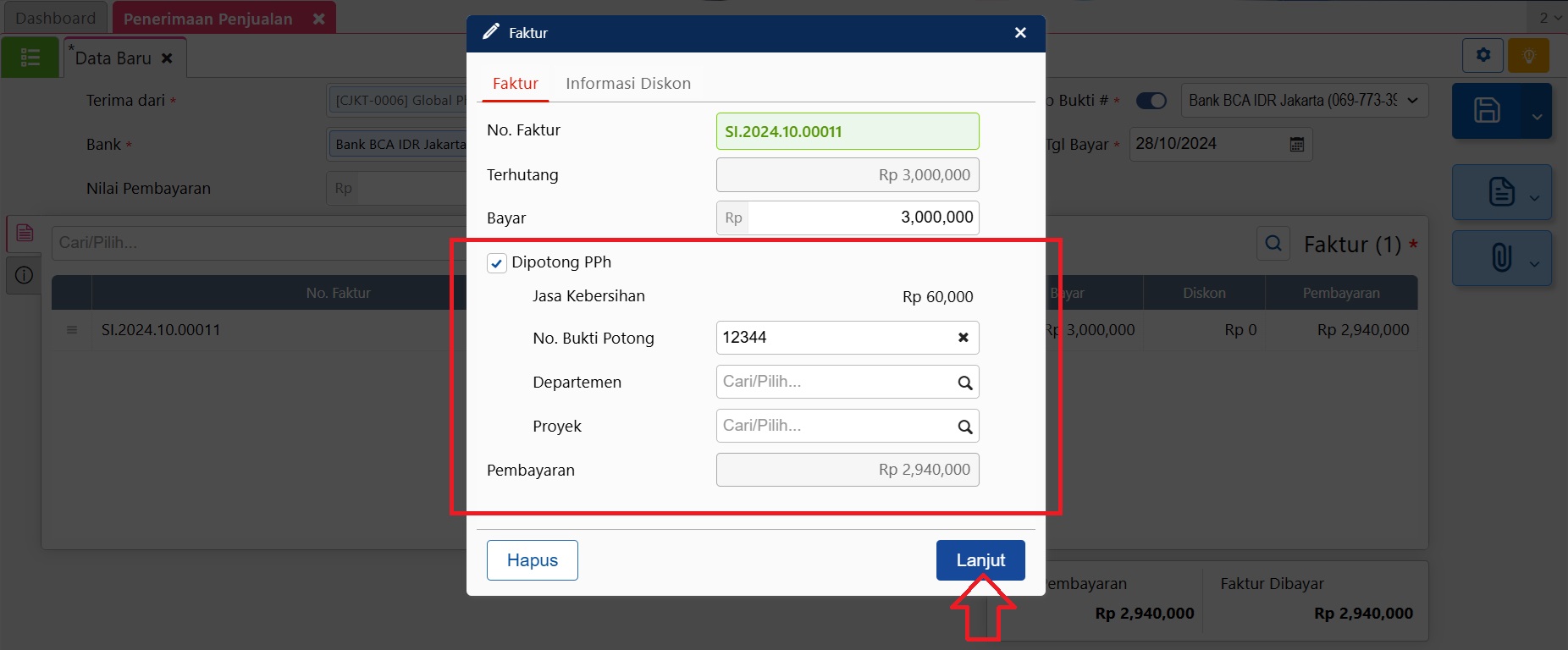
Pemotongan PPh 23 pada Penerimaan Penjualan
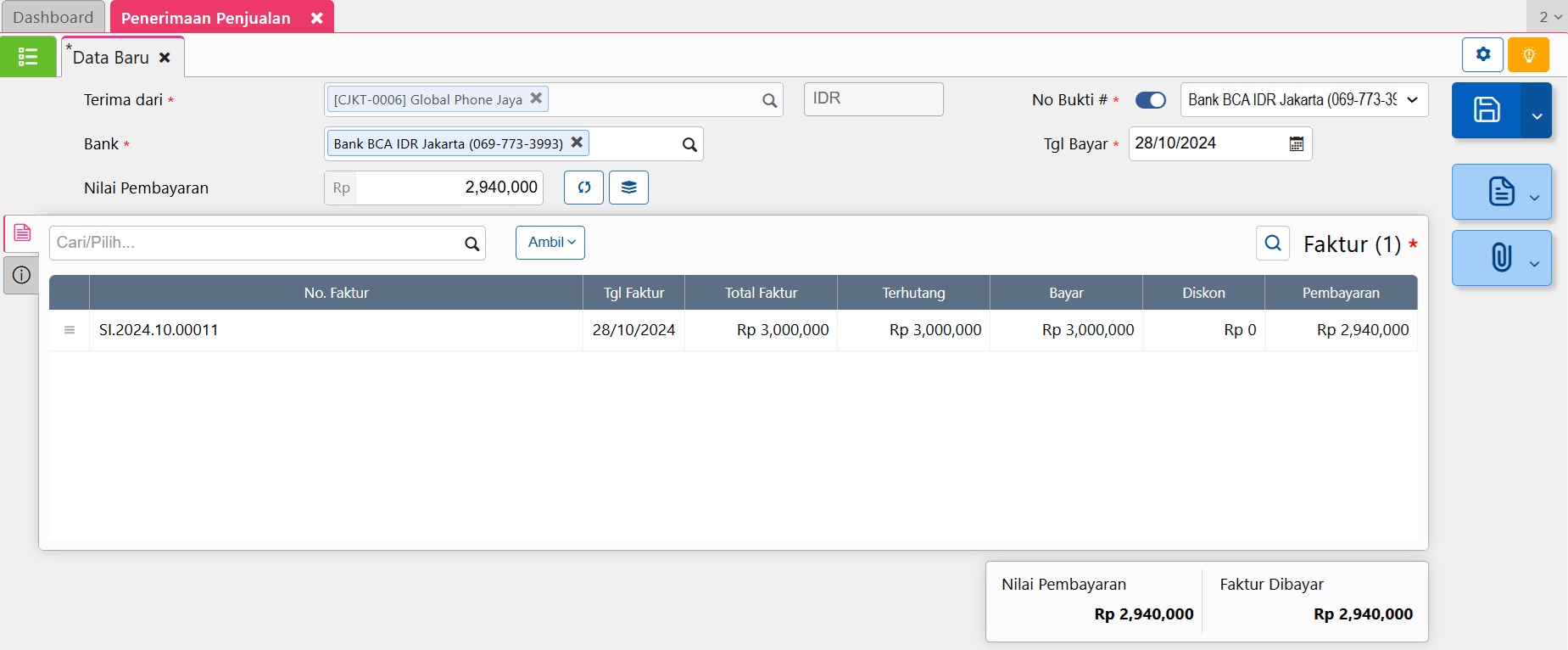
Penerimaan Penjualan Dipotong PPh 23
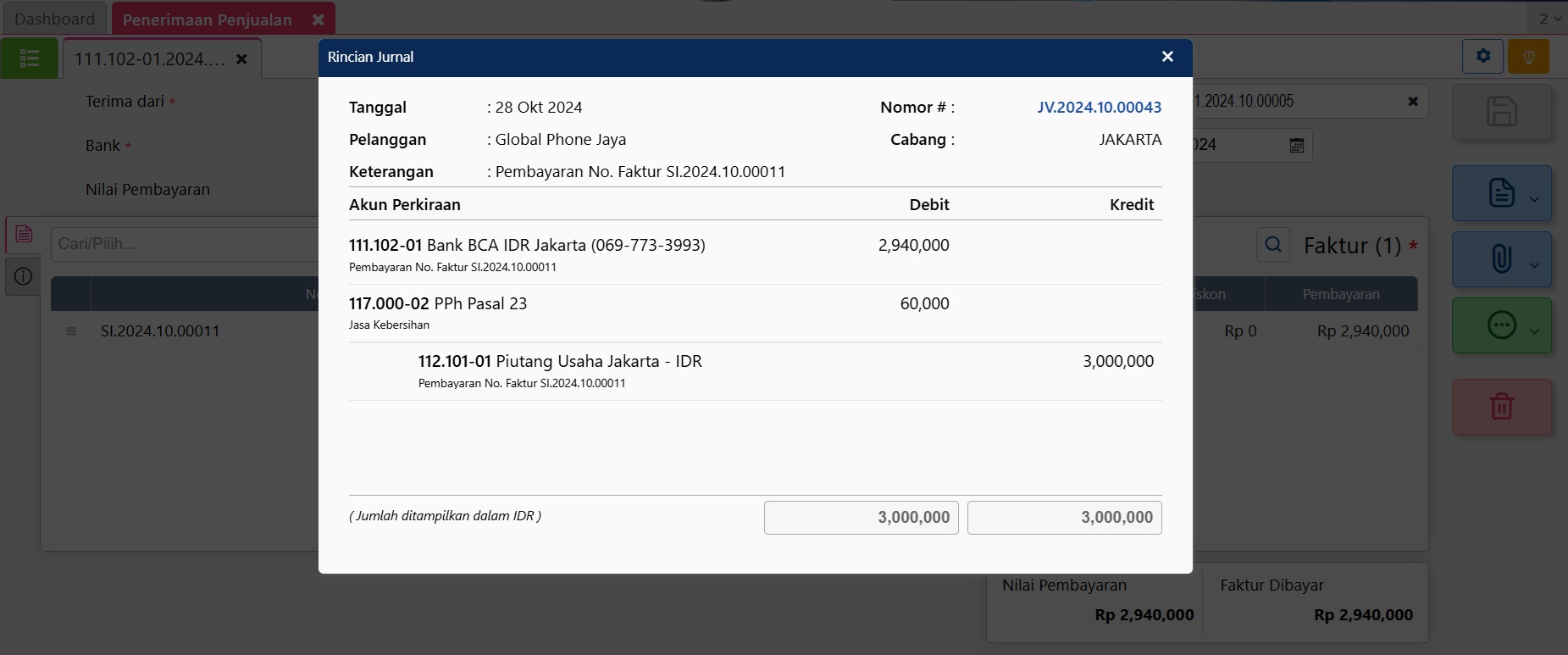
Jurnal Transaksi Penerimaan Penjualan dengan PPh 23
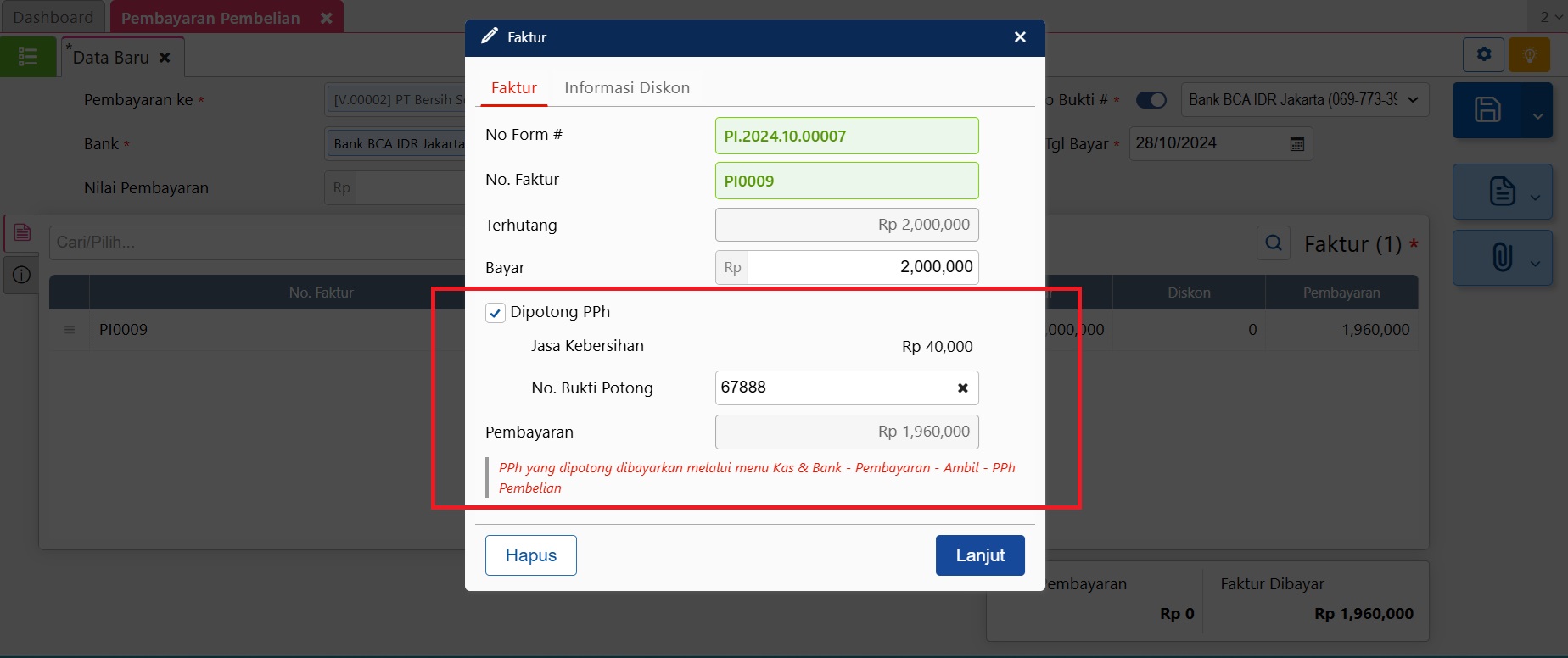
Pemotongan PPh 23 pada Pembayaran Pembelian
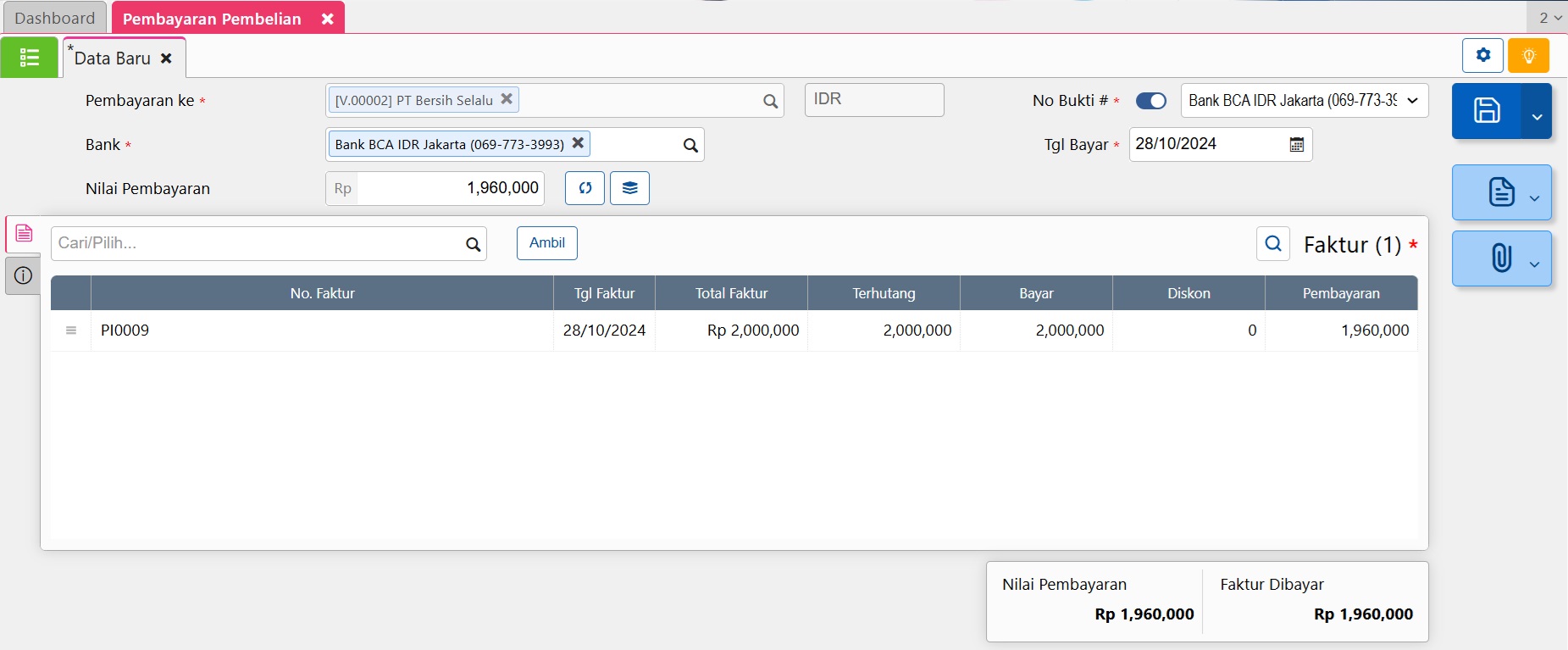
Pembayaran Pembelian dengan Potongan PPh 23
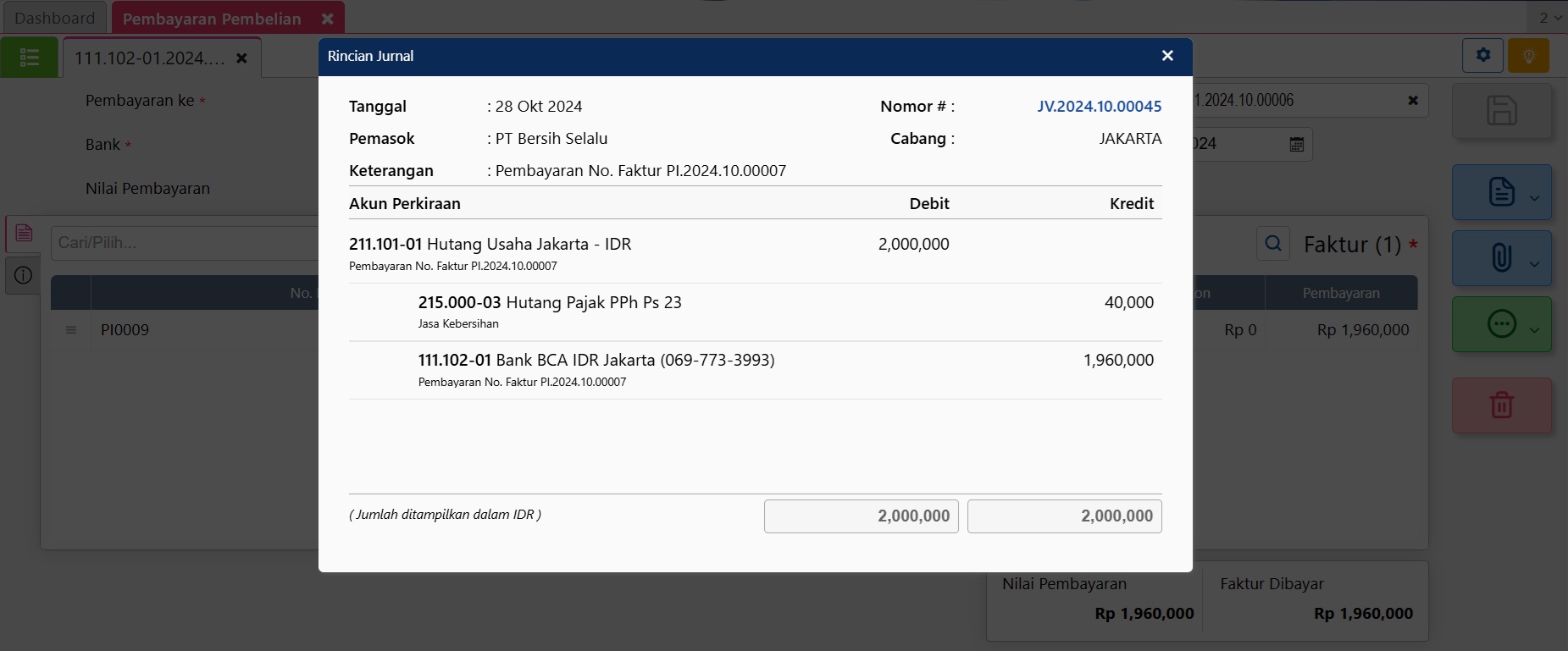
Jurnal Pembayaran Pembelian dengan PPh 23
Catatan : Jika nilai yang tampil di kotak PPh 23 bukan senilai 2% atau tidak sesuai dengan tarif pajak yang ditetapkan pada menu Pajak, lakukan pengecekan ke Data Pelanggan/Pemasok, pastikan sudah diisikan NPWP-nya. Dan lakukan pengecekan melalui menu Pengaturan | Preferensi | Pajak pada tab Informasi Pajak pastikan sudah mengisikan NPWP perusahaan.
